Převod souboru RF do MOV
Jak převést soubory RF do formátu MOV, včetně doporučeného softwaru a krok za krokem instrukcí
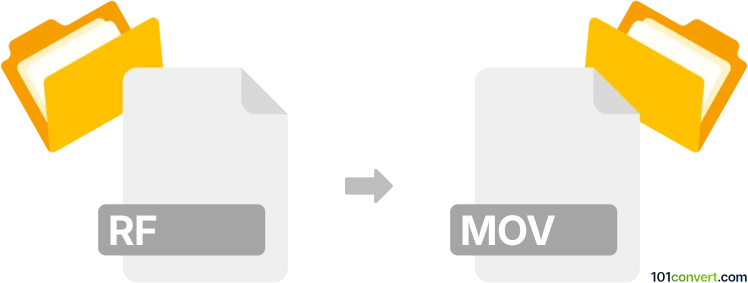
Jak převést soubor rf do formátu mov
- Ostatní konverze souborů
- Dosud nehodnoceno.
101convert.com assistant bot
3 dny
Pochopení formátů souborů rf a mov
RF soubory jsou typicky spojeny s proprietárními nebo specializovanými raw obrazovými nebo video formáty, často používanými v vědeckých nebo průmyslových aplikacích. Tyto soubory nejsou standardizované a může být nutné použít konkréčný software ke jejich otevření nebo převodu, v závislosti na jejich původu.
MOV je široce používaný multimediální kontejnerový formát vyvinutý společností Apple. Běžně se používá pro ukládání videa, audia a textu a je kompatibilní jak s platformami Mac, tak Windows. Soubory MOV jsou populární při úpravě videa a přehrávání díky své vysoké kvalitě a flexibilitě.
Jak převést rf na mov
Převod RF souboru na formát MOV může být náročný kvůli proprietární povaze RF souborů. Proces závisí na konkrétním typu RF souboru, který máte. Pokud je váš RF soubor raw video nebo sekvence obrázků, možná budete muset nejdříve použít specializovaný software k interpretaci nebo exportu obsahu do standardního formátu před převodem na MOV.
Doporučený software pro převod rf na mov
- FFmpeg: Pokud dokážete extrahovat raw video nebo sekvenci obrázků ze souboru RF, FFmpeg je mocný, open-source nástroj, který dokáže převést širokou škálu formátů na MOV. Použijte příkazový řádek k určení vstupního a výstupního formátu.
- Adobe Premiere Pro: Pro sekvence obrázků nebo raw video nahrajte sekvenci a použijte File → Export → Media k výběru MOV jako výstupního formátu.
- Specializovaný RF software: Pokud váš RF soubor pochází ze specifického zařízení nebo softwaru, zkontrolujte, zda výrobce neposkytuje nástroj pro export nebo převod souboru do standardního video formátu (například AVI nebo MP4), který lze následně převést na MOV pomocí FFmpeg nebo video editoru.
Krok za krokem proces převodu
- Identifikujte původ a typ vašeho RF souboru. Pokud je potřeba, konzultujte dokumentaci zařízení nebo softwaru.
- Pokud je to možné, použijte původní software k exportu RF souboru do standardního formátu (například AVI, MP4 nebo sekvence obrázků).
- Použijte FFmpeg k převodu exportovaného souboru na MOV. Například:
ffmpeg -i input.avi output.mov - alternativně importujte exportovaný soubor do Adobe Premiere Pro a použijte File → Export → Media k výběru MOV jako výstupního formátu.
Tipy a upozornění
- Vždy si zálohujte původní RF soubor před převodem.
- Pokud narazíte na problémy, konzultujte dokumentaci zařízení nebo softwaru, odkud je váš RF soubor.
- Pro dávkové převody nebo automatizaci je velmi doporučován FFmpeg díky jeho skriptovacím schopnostem.
Poznámka: Tento záznam konverze rf na mov je neúplný, musí být ověřen a může obsahovat nepřesnosti. Níže prosím hlasujte, zda pro vás byly tyto informace užitečné nebo ne.